Sådan spiller du PS4-spil på Android med Remote Play

For et par dage siden kiggede vi på, hvordan vi kan give nogle laster til vores Steam (PC) -spil på Android takket være Steam Link. Nå, denne fredag skal vi gøre det samme med PlayStation 4, og er, at som et resultat af den seneste firmwareopdatering, der er installeret af Sony, kan vores PS4 nu kastes til enhver Android-mobil eller tablet. Lad os se, hvordan det fungerer!
Sådan tilsluttes en PS4 til en Android-enhed med "Remote Play" -funktionen (Remote Play)
Remote Play er et værktøj, der har været på markedet i nogen tid, men indtil nu var det en eksklusiv funktion af Sony Xperia-telefoner og iPhones. Den gode nyhed er, at takket være PS4 firmware version 7.0 implementeret som en opdatering for kun en uge siden, kan vi nu bruge Remote Play fra enhver Android-enhed.
Det eneste krav for at kunne køre fjernspillet er, at vi har den opdaterede konsol, og at vi har en terminal med Android 5.0 (Lollipop) eller højere. Herfra vil de trin, der skal følges for at linke vores mobil med konsollen, være følgende.
- Installer applikationen "PS4 Remote Play", der er tilgængelig i Google Play Butik, på din telefon HER.
- Sørg for, at du har firmwareversion 7.0 (eller højere) installeret på din PS4. Du kan kontrollere den version, du har i øjeblikket, ved at navigere til “Indstillinger -> System -> Systemoplysninger”. Hvis du har en lavere version, gå til “Indstillinger -> Systemsoftwareopdatering”Og opdater din konsol.
- Sørg for, at både PlayStation 4 og mobilen eller tabletten er forbundet til det samme WiFi-netværk.
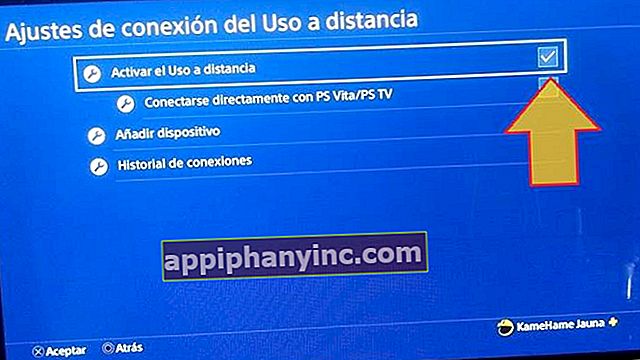
Indstillinger på PS4
Nu hvor vi har alt på plads, foretager vi følgende justeringer i konfigurationen af konsollen.
- Vi kom ind "Indstillinger -> Forbindelsesindstillinger for Remote Play”Og vi kontrollerer, at fanen“Aktivér fjernafspilning”Er kontrolleret.
- Eventuelt kan vi også gå til "Indstillinger -> Indstillinger for strømbesparelse -> Indstil tilgængelige funktioner i dvaletilstand"Og aktiver fanerne"Bliv forbundet med internettet"Y"Aktivér PS4 tændt fra netværk”. Med dette sørger vi for, at konsollen ikke klipper streaming, hvis den går i dvaletilstand, og det giver os også mulighed for at tænde PS4 med Remote Play-appen, hvis vi ønsker det.

Indstillinger på mobil
Med hensyn til Android-enheden, hvorfra vi skal spille, består alt i at konfigurere Remote Play-appen.
- Vi åbner applikationen og klikker på knappen "Start”. Systemet beder os automatisk om at indtaste brugernavnet og adgangskoden til vores PlayStation-konto og vil forsøge at etablere en forbindelse til PS4. Husk, at det er vigtigt, at begge enheder er forbundet til samme WiFi.

- Hvis alt gik godt, behøver vi ikke gøre noget andet. Konsollen vil streame skærmen på PS4, og vi kan se og styre den direkte fra mobilen med en virtuel gamepad.

Det skal nævnes, at Remote Play-appen også tillader det tilslut en Dual Shock-controller for at gøre oplevelsen meget mere tilfredsstillende, men for nu er det noget, der kun er tilgængeligt for enheder med Android 10.
Problemer med at etablere forbindelsen mellem Android og PS4?
Hvis mobilen ikke automatisk registrerer PS4, har vi også muligheden for at linke begge enheder manuelt. For at gøre dette går vi fra PS4 til "Indstillinger -> Forbindelsesindstillinger for Remote Play"Og vælg"Tilføj enhed”. Systemet viser en 8-cifret kode på skærmen.
Derefter går vi til Remote Play-appen på Android, og når vi foretager søgningen, vælger vi indstillingen "Registrer manuelt”. Her indtaster vi de 8 cifre, som PS4 viser os, og vi giver “at registrere”. Dygtig!
Spiloplevelse
Til udviklingen af denne tutorial har vi testet spil som Dragon Ball Xenoverse 2, Blasphemous og Horizon Chase. Sandheden er, at jeg blev overrasket over kvaliteten af streaming, og selvom der er lidt forsinkelse (i nogle spil mere end i andre og i nogle øjeblikke mere end i andre) er den samlede oplevelse god. Det er stadig en personlig følelse, men jeg synes, resultatet er langt bedre end hvad Steam Link i øjeblikket tilbyder.

En anden vigtig detalje er brugen af det virtuelle gamepad. Applikationen giver os mulighed for at sætte mobilen i stående eller liggende arrangement, og sandheden er, at ingen af dem overbeviser mig for meget. Hvis vi sætter det lodret, er skærmen meget lille, men hvis vi sætter den vandret, bliver nogle spil komplicerede at håndtere på grund af placeringen af knapperne L og R. Jeg har forsøgt at bruge en analog controller ved at forbinde en Bluetooth-gamepad til telefonen, men dette fungerer ikke i Remote Play-appen, så i den forstand kan vi kun vente med at opdatere vores mobil til Android 10 for at kunne forbinde et Dual Shock indbygget.
For resten synes det mig en stor applikationsbombe, da det giver os mulighed for at overføre spil fra fjernsynet til mobilen på en ærligt praktisk måde, og selvom der stadig er nogle ting, der skal poleres, er det en meget håbfuld først gå for at se, hvor de kunne tage skuddene om et par år for så vidt angår multiplatform-systemer.
Har du Telegram installeret? Modtag det bedste indlæg for hver dag den vores kanal. Eller hvis du foretrækker det, kan du finde ud af alt fra vores Facebook-side.









